| Tips Excel | go to : Index | ||
Tip 052 |
|||
| Deze Tip werd geschreven door mezelf. | |||
| De functie NETTO.WERKDAGEN | |||
| Op vraag van Kevin toon ik jullie hoe de functie NETTO.WERKDAGEN werkt. |
|||
| Klik hier om het bestand te downloaden. | |||
| Het aantal dagen berekenen tussen twee datums, had ik je reeds verteld in een van vorige tips. Je trekt de begindatum van de einddatum. In onderstaand voorbeeld is dit cel D3 min cel D2, of als formule =D3-D2 Resultaat is 44 dagen. |
|||
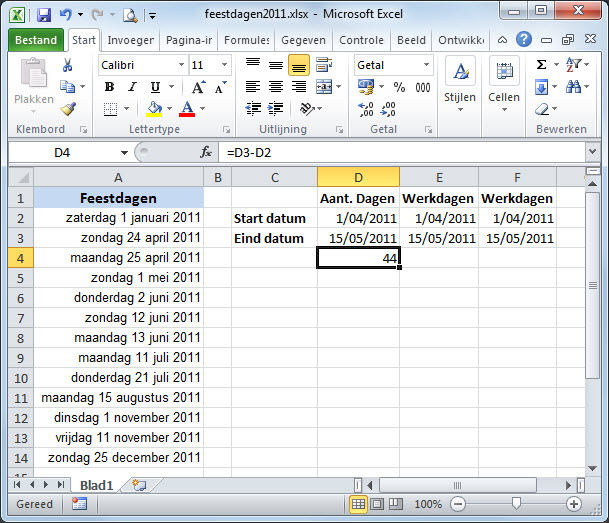 |
|||
| Om het aantal werkdagen te berekenen gebruiken we echter de functie NETTO.WERKDAGEN Deze functie heeft drie argumenten. Een "Begindatum" (1), een "Einddatum" (2), en een bereik voor de vakantiedagen (3). De eerste twee van deze argumententen zijn verplicht in te vullen. De derde, "vakantiedagen", is optioneel. Nuttig te weten: Wanneer er in een functie een argument staat, en dit staat tussen vierkante haken, zoals hier de vakantiedagen, dan is dit argument steeds optioneel, en moet dit dus niet worden ingevuld. |
|||
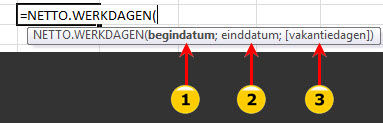 |
|||
Zoals steeds begin je een formule met het is gelijk aan teken (=). Belangrijk te weten is dat deze functie de begindatum en de einddatum erbij telt. |
|||
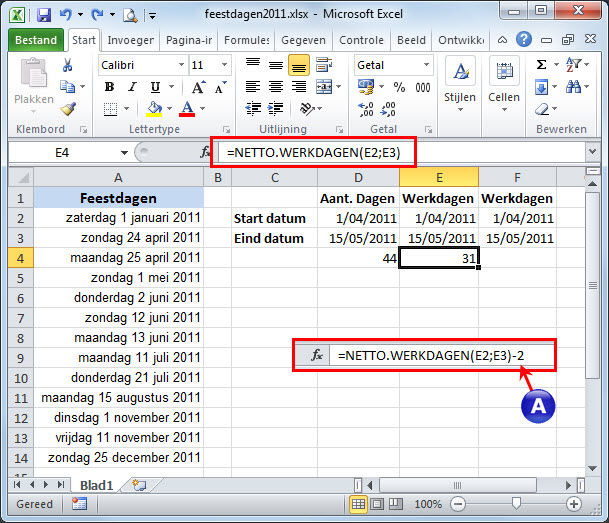 |
|||
Wens je echter bepaalde datums, bijvoorbeeld de feestdagen, niet mee te tellen in de netto werkdagen, dan gebruik je ook het derde argument. Dus na het typen van het tweede argument, de einddatum, typ je opnieuw een puntkomma (;). Ik hoor je nu al denken: |
|||
 |
|||
| Ter informatie: GratisCursus.be denkt aan zijn cursisten, denk ook aan GratisCursus.be | |||
| > | |||
| Index | |||
copyright © 2012 - gratiscursus.be
![]()

